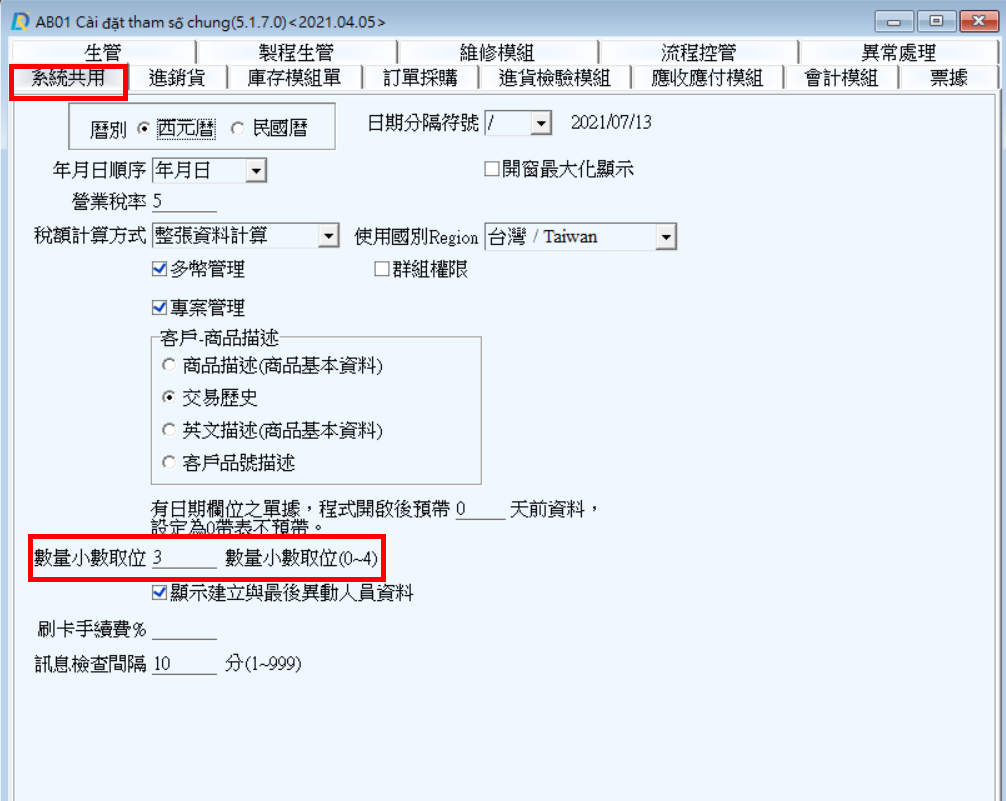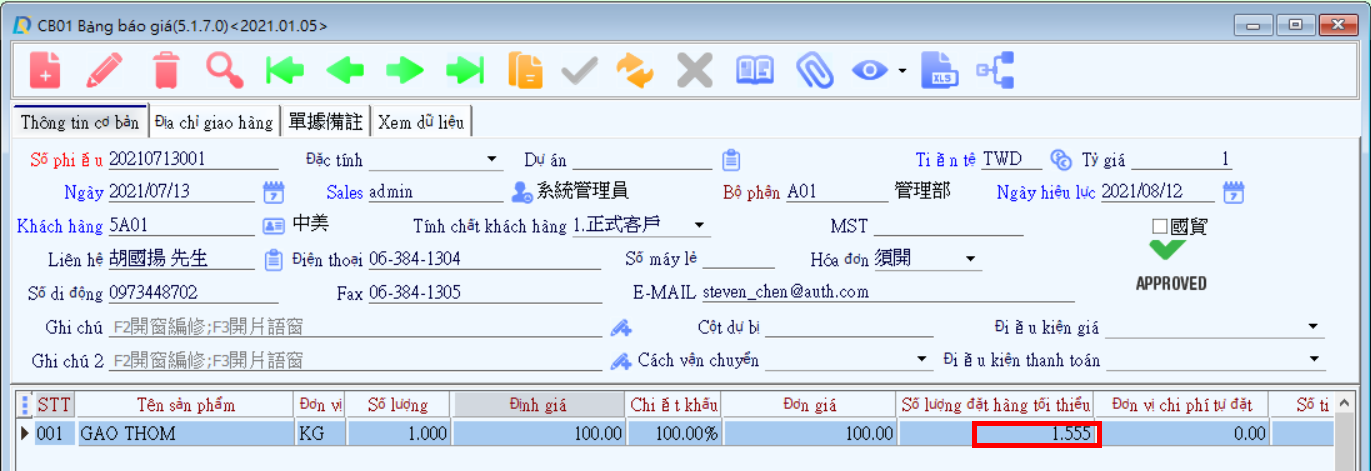PHIẾU BÁO GIÁ
1.Mục đích
Hướng đến quá trình báo giá và ghi chép của KH, có thể lưu tại thao tác này, tác vụ này và đơn hàng có kết nối, khi KH chấp nhận nội dung báo giá, thì có thể nhập thông tin báo giá trong đơn hàng
2.Đường link
Đặt hàng-thu mua→Tác vụ đặt hàng→Phiếu báo giá
3.Giới thiệu qua hình ảnh
XXX (Hình ảnh thông tin cơ bản)
●Số phiếu: Căn cứ tham số xuất nhập tồn hiển thị số phiếu, nếu cài đặt là “Mã thủ công tay", thì cần tự nhập vào, không được để trống
●Tính chất: Có thể nhập tác dụng chủ yếu số phiếu tại cột này, tiết kiệm thời gian tra cứu đơn sau này
●Loại tiền tệ: Là loại tiền tệ giao dịch của báo giá, vì hệ thống căn cứ KH nhập dẫn vào, người sử dụng có thể mở cổng tự chọn
●Tỷ giá: Loại tiền tệ đã chọn sẽ tự động dẫn vào, có thể chỉnh sửa không được để trống
●Người liên lạc, số đt, số chuyển máy, di động, fax, email: Từ thông tin cơ bản KH sẽ tự động dẫn vào, có thể chỉnh sửa 1 lần
●Nhân viên nghiệp vụ: Hệ thống sẽ tự động dẫn vào
●Khách hàng: Có thể mở cổng để chọn, Tên gọi tắt KH sẽ do hệ thống tự động dẫn vào không được chỉnh sửa
●Bộ phận: Hệ thống tự động dẫn bộ phận của nhân viên nghiệp vụ đó vào
●Ngày hiệu lực: Hiệu lực của phiếu báo giá này
●Mã số thuế: Mã số thuế KH, hệ thống tự động dẫn vào từ thông tin cơ bản KH
●Tính chất KH: Căn cứ đối tượng báo giá cài đặt KH chính thức hoặc tiềm năng
●Ghi chú, ghi chú 2: Ghi chú nội dung đơn phiếu tại cột này, có thể mở cụm từ chỉnh sửa
●Phương thức vận chuyển, điều kiện giá cả, điều kiện thanh toán: Có thể cài đặt trước trong thiết lập tính chất và tên thì có thể sử dụng
XXX (Hình ảnh địa chỉ giao hàng)
●Mã địa chỉ giao hàng: Nhập địa chỉ giao hàng từ thông tin cơ bản KH tự động dẫn vào, có thể chỉnh sửa 1 lần
●Ước tính phí vận chuyển: Có thể điền ước tính phí vận chuyển tại đây
XXX (Hình ảnh ghi chú tài liệu)
(Hình ảnh giữa phiếu)
●Mã Sp: Nhập mã SP báo giá, có thể mở cổng chọn, không được để trống (SP hết hiệu lực sẽ không hiển thị)
●Tên SP, mô tả SP, màu sắc, hiệu SP, kích thước: Mã SP tự động dẫn vào, có thể tự chỉnh sửa
●Đơn vị: Mã SP tự động dẫn vào, có thể mở cổng chọn đơn vị hoán đổi, không được để trống
●Số lượng: Hệ thống cài đặt "1", có thể chỉnh sửa, mở cổng "Tra cứu lượng tồn kho hiện tại"
●Định giá: Hệ thống căn cứ "nguyên tắc giá lấy giá bán" dẫn giá cả vào, không được chỉnh sửa
●Chiết khấu: Hệ thống căn cứ "nguyên tắc giá lấy giá bán" dẫn số chiết khấu này vào, có thể chỉnh sửa
●Đơn giá: Đơn giá SP này. Có thể chọn tra cứu "thông tin đơn giá", không được để trống
●Số tiền: "Số lượng X đơn giá", khi chỉnh sửa "số tiền", hệ thống sẽ căn cứ "số lượng" mà tính "đơn giá"
●Số tiền tệ: Khi sử dụng số tiền ngoại tệ giao dịch, hệ thống sẽ căn cứ tỷ giá quy ra tính
●Quà tặng: Nếu SP này làm quà tặng thì tick chọn cột này
(Hình ảnh đuôi phiếu)
● Loại thuế suất, kiểu hóa đơn: Có thể mở cổng chọn
●Tổng số lượng: Cộng số lượng tổng giữa phiếu, không được chỉnh sửa
●Tổng tiền: Cộng tổng tiền giữa phiếu, không được chỉnh sửa
●Tiền thuế (nguyên tệ): "Số tiền nguyên tệ X tỷ lệ thuế kinh doanh"
●Tổng tiền: "Số tiền nguyên tệ + tiền thuế nguyên tệ"
4.Các bước thao tác qua hình ảnh (xxx)
(1)Nhấn nút「Tạo mới  」。
」。
(2)Chọn「KH」。
(3)Nhập nội dung mục SP báo giá phần giữa phiếu。
(4)Nhấn nút「Lưu 」để hoàn thành phiếu báo giá。
」để hoàn thành phiếu báo giá。